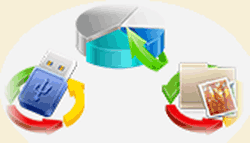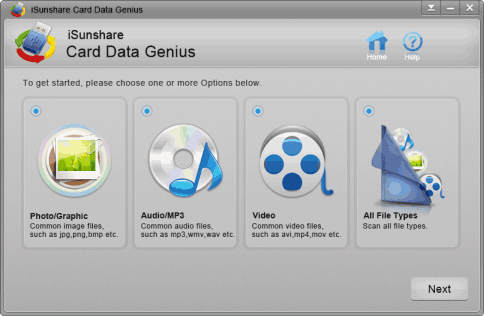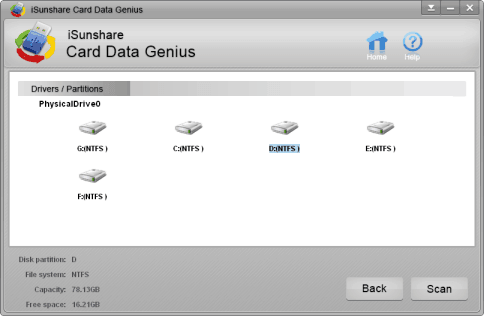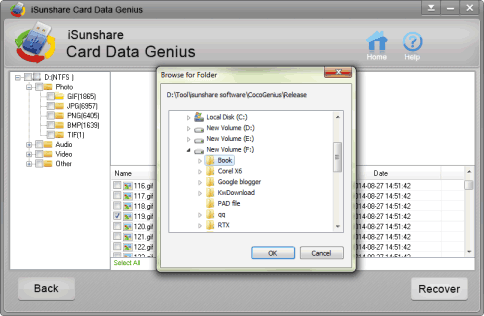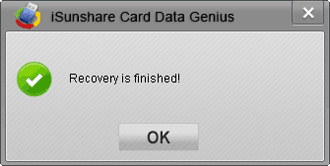SanDisk USB-Flash-Laufwerk Datenwiederherstellung mit drei Tools
"Mein SanDisk USB-Flash-Laufwerk wurde gerade formatiert. Viele wichtige Daten, einschließlich Dateien, Fotos, Audios und Videos, werden gelöscht. So bedauerlich bin ich jetzt. Ich muss das formatierte USB-Flash-Laufwerk schützen und eine effektive Methode oder ein Tool für die Datenwiederherstellung von USB-Flash-Laufwerk so schnell wie möglich finden" Der folgende Artikel basiert auf der Benutzererfahrung mit der Verwendung von Datenwiederherstellungstools
Drei Datenwiederherstellungstools zum Wiederherstellen von Daten von SanDisk USB-Flash-Laufwerk
Drei kostenlose und verfügbare Datenwiederherstellungstools BitGenius, Card Data Genius, Photo Data Genius.
Wie wählen Sie ein geeignetes Datenwiederherstellungstool aus?
- Aus Sicht des Datenspeichergeräts können Sie für die Wiederherstellung von Speicherkartendaten Card Data Genius auswähle. Es kann auch für USB-Flash-Laufwerk verwendet werden.
- In Bezug auf den gelöschten Datentyp werden Fotos, Audio oder Videos von USB-Flash-Laufwerk gelöscht. Photo Data Genius kann für die Datenwiederherstellung von USB-Flash-Laufwerk ausgewählt werden.
Wenn Sie sich nicht für den Datenwiederherstellungstyp oder das Speichergerät interessieren, kann Data Genius jederzeit eine effektive und gemeinsame Wahl sein. Wählen Sie je nach gelöschtem Datentyp und Datenspeichergerät ein anderes Tool.
Um die Wiederherstellung gelöschter Daten auf dem USB-Laufwerk leicht verständlich zu machen, werden im Folgenden allgemeine Schritte mit Card Data Genius vorgestellt. Es ist auch verfügbar für Photo Data Genius, BitGenius.
Schritt 1: Verwenden Sie ein formatiertes USB-Flash-Laufwerk und schließen Sie es an den Computer an.
Schritt 2: Führen Sie Card Data Genius auf dem Computer aus und wählen Sie die Datenwiederherstellungsoption.
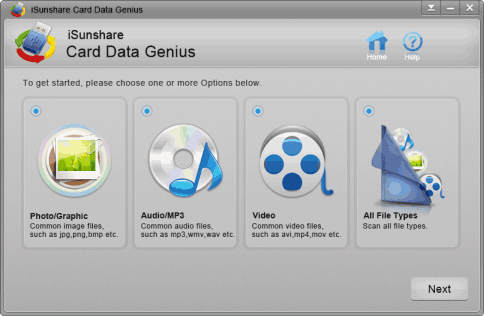
Wenn Sie es nicht heruntergeladen und auf Ihrem Computer installiert haben, laden Sie zuerst Card Data Genius herunter. download Card Data Genius. Die Auswahl der Option hängt davon ab, was Sie wiederherstellen möchten. Wählen Sie nun "Alle Dateitypen". Klicken Sie auf die Schaltfläche Weiter.
Schritt 3: Wählen Sie in der Liste Treiber/Partitionen das externe USB-Flash-Laufwerk aus. Klicken Sie auf die Schaltfläche Scannen.
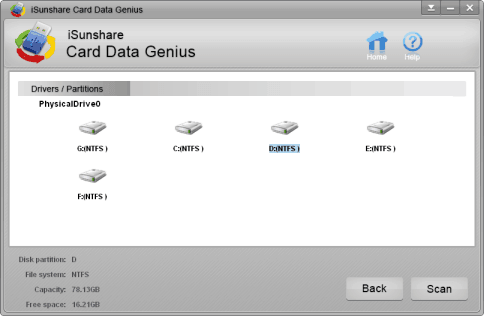
Schritt 4: Scannen Sie die Dateien von USB-Flash-Laufwerk. Dieser Schritt dauert einige Minuten.
Schritt 5: Schauen Sie Daten im rechten Bereich von Card Data Genius vor. Überprüfen Sie sie und klicken Sie auf die Schaltfläsche "Wiederherstellen" . Vergessen Sie nicht, ein anderes Laufwerk zu wählen, um sie in einem Ordner zu speichern.
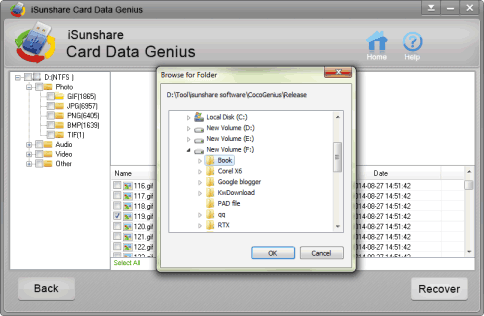
Schritt 6: Die Meldung „Die Wiederherstellung ist fertig“ zeigt an, dass die Datenwiederherstellung des USB-Laufwerks erfolgreich ist.
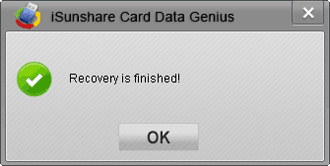
Verwandte Artikel